Recover verwijderde bestanden van Mac OS X met DiskDrill
Heb je een bestand of map van je Mac-station of een extern station verwijderd, en nu heb je het terug nodig? Wees niet bang, want er is mogelijk goed nieuws; u kunt mogelijk de verwijderde bestanden binnen OS X herstellen met behulp van een tool van derden genaamd DiskDrill.
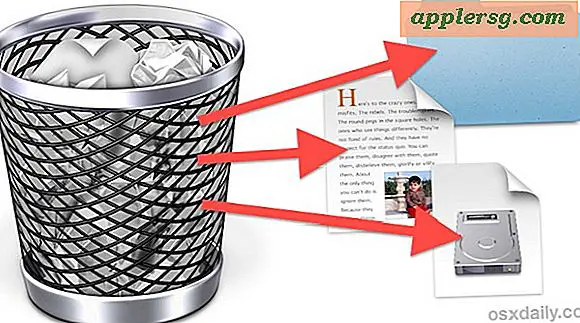
Het is geen wonderwerker, maar als de bestanden of mappen die u moet herstellen niet worden geback-upt of verwijderd van een back-upschijf, dan biedt DiskDrill een uitstekende keuze voor mogelijk herstel. De eerste versie van DiskDrill is een gratis versie die zowel interne schijven als externe schijven van welke soort dan ook zal scannen om te zien of het bestanden kan herstellen die zijn verwijderd. U zult moeten betalen om te upgraden naar de volledige Pro-versie om de bestanden daadwerkelijk te herstellen, maar omdat DiskDrill gratis kan scannen, betekent dit in feite dat u alleen zult betalen als het uw bestanden daadwerkelijk terug kan krijgen. Geen slechte deal, toch?
Hoe verwijderde bestanden en mappen herstellen van een Mac met DiskDrill
- Haal DiskDrill op - kies de gratis downloadversie om in eerste instantie te scannen, niet nodig om iets te kopen als het niet voor u werkt toch?
- Als de schijf voor het herstellen van bestanden extern is, sluit u deze nu op de Mac aan
- Start DiskDrill, selecteer de harde schijf om bestanden te herstellen en kies "Scannen" - het scanproces kan enkele minuten of meerdere uren duren, afhankelijk van het type schijf, de rijsnelheid, de schijfgrootte en het aantal bestanden dat mogelijk kan worden gebruikt worden hersteld
- Wanneer het scannen is voltooid, zoekt u de bestanden die u wilt herstellen, stelt u een herstellocatie in (een nieuwe map op het bureaublad maakt het gemakkelijk om deze te vinden) en kiest u vervolgens de optie "Herstellen" (hiervoor is de Pro-versie vereist, die ongeveer $ 90 kost). )
- Laat DiskDrill het betreffende bestand (en) herstellen, die in de opgegeven map verschijnen zodra ze hersteld zijn

DiskDrill breekt herstelbare bestanden naar indelingsvormen en het heeft eenvoudige zoekfuncties voor bestandstypen, specifieke namen, bestandsgrootte en verwijderingsdatum. Gebruik die zoekhulpmiddelen om snel resultaten te verfijnen of om door de mappen met items in de toepassing Disk Drill te bladeren om te zien welke bestanden kunnen worden hersteld. U kunt zelfs een voorbeeld van bestanden bekijken om er zeker van te zijn dat ze zijn wat u wilt herstellen voordat u de volledige versie koopt.
En trouwens, Disk Drill werkt zelfs om bestanden van externe schijven en volumes te scannen en herstellen, of het nu een externe harde schijf of een externe USB-flashdrive is. In het voorbeeld hieronder is een extern USB-flashstation gescand om bestanden te herstellen en het is in staat om bestanden te herstellen van de flash-schijf die bestond voordat het volume werd geformatteerd! Dat is best gaaf en laat zien hoe indrukwekkend deze app kan zijn voor gegevensherstel:

Hoe effectief DiskDrill uiteindelijk is, hangt af van verschillende factoren, gaande van de tijd sinds het verwijderen van het bestand, het schijftype (traditionele harde schijven zijn veel eenvoudiger om verwijderde bestanden te krijgen, flash-SSD-schijven zijn veel moeilijker, zo niet onmogelijk na een korte tijdsspanne naar TRIM-functionaliteit) en algemene schijfactiviteit, omdat elke nieuwe schijf naar de schijf uiteindelijk eerder verwijderde gegevens kan overschrijven. Omdat je gratis kunt scannen met de basisversie van DiskDrill, is er weinig reden om het niet uit te proberen, zelfs als je besluit het niet te gebruiken. Uiteindelijk voor de beste resultaten en voor de beste kans om een verwijderd of gewist bestand te herstellen, wil je echter snel actie ondernemen.
Trouwens, als jij of een andere gebruiker de vrije ruimte op de betreffende schijf hebt gewist, heb je misschien pech. Evenzo kunnen stations die zijn beveiligd met FileVault-codering aanzienlijk meer problemen ondervinden bij het herstellen van verwijderde bestanden.
Wat als de drive niet werkt?
Schijffouten gaan meestal verder dan de standaardmethoden voor het herstellen van bestanden en proberen iets te herstellen van een defecte schijf zal waarschijnlijk een uitdaging zijn omdat u werkt tegen fysieke of bestandssysteemstoringen. U kunt echter altijd proberen gegevens van een defecte schijf te herstellen met eenvoudige bestandsoverdracht en zorgvuldig beheer van de schijf, vooral als u de schijf in de beginfase van een fout opmerkt. Hoe langer de schijf werkt, is mislukt en hoe slechter de situatie is, hoe kleiner de kans dat de eenvoudige trucs werken en het is mogelijk dat u moet opdraaien met behulp van professionele gegevensherstelservices of apps. DiskDrill kan soms ook magisch werken op defecte schijven, maar u zult vaak moeten vertrouwen op een oplossing die speciaal voor dergelijke omstandigheden is ontworpen, of het nu een app is zoals DiskWarrior of een duurdere service.












